
Методическое пособие 392
.pdf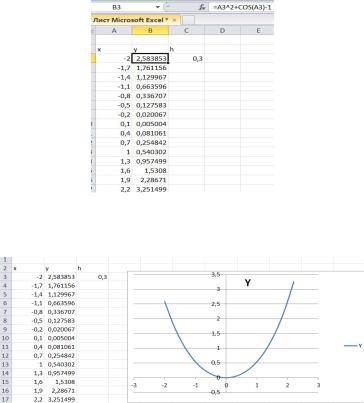
4.4. Научитесь редактировать объемные диаграммы.
4.4.1. Установите "поворот" диаграммы вокруг оси Z для просмотра:
фронтально расположенных рядов (угол 0 о);под углом в 30 о; под углом в
180о;
4.4.2.Измените перспективу, сужая и расширяя поле зрения.
4.4.3.Измените порядок рядов, представленных в диаграмме. 5. Предъявите результаты работы преподавателю.
Задание 4.
Построить график функции f x x2 cosx 1, где x €[2;2,2] с шагом 0,3.
Разместим данные:
1.Значение переменной x задается следующим образом: в ячейку А4 ввести формулу =A3+$C$3 и распространить ее с помощью маркера автозаполнения до ячейки А17 2,2 , где А3= - 2 – первоначальное значение, $C$3 – это шаг - h, в ячейку В3 ввести формулу для вычисления значения функции - =A3^2+COS(A3)-1 и распространить ее с помощью маркера автозаполнения до ячейки В17 (рис.12).
2.Выделить область значений y в пункте меню Вставка - Тип диаграммы
–Точечная. Результат представлен на рис.13. Для форматирования графика, необходимо правой кнопкой мыши щелкнуть по области графика и в появившемся меню выбрать необходимые действия (рис.14).
Рис.12. Заполнение исходных данных
Рис.13. Результат построения диаграммы
21
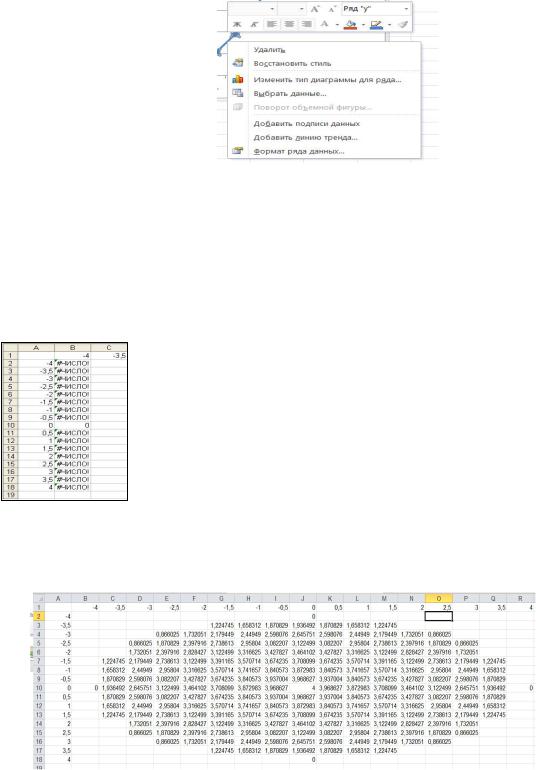
Рис.14. Контекстное меню редактирования диаграммы
Задание 5
Построение полусферы в изометрической проекции по формуле: x2+y2+z2=16
Порядок действий:
1.В ячейки A2:A18 и B1:R1 ввести числа от -4 до 4 с интервалом 0,5
2.В ячейку B2 ввести формулу: =КОРЕНЬ(16-A2^2-$B$1^2) и распространить ее с помощью маркера автозаполнения до ячейки В18. Во всех ячейках, кроме В10 получим сообщения об ошибке #ЧИСЛО! Пока исправлять ничего не надо.
3.В ячейках В2:В18 в расположенных там формулах необходимо поменять относительные адреса
ячеек на абсолютные, а абсолютные – на относительные. Это необходимо для того, чтобы при горизонтальном распространении формул ссылки в формулах на столбец А2:А18 не изменялись.
Поменять относительные адреса ячеек на относительные и наоборот можно с помощью клавиши F4. Изменение формулы завершается нажатием клавиши
<ENTER>
Рис.15. Результат копирования формул
4.Получив, таким образом таблицу 17х17, удалите из нее ошибочные
данные.
5.Выделите всю таблицу А1:R18 и постройте диаграмму «Поверхность» на отдельном листе.
6.Подпишите название диаграммы, удалите легенду, измените объемный вид (изометрию) и расположите на весь лист.
22
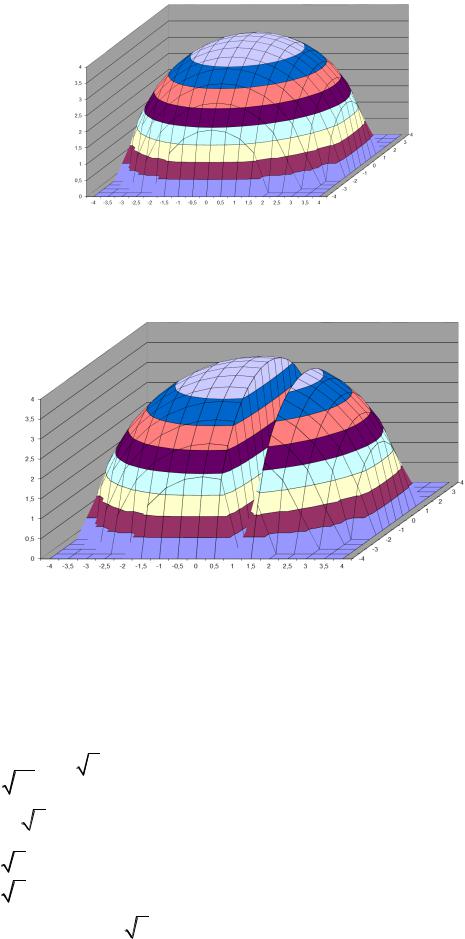
Рис.16. Результат построения поверхности
7. Если в таблице удалить какой-либо столбец или строку, то в диаграмме «вырежется» соответствующий кусок
Рис.17. Результат построения поверхности
3. ИНДИВИДУАЛЬНЫЕ ПРАКТИЧЕСКИЕ ЗАДАНИЯ
Задание 1.
Вычислить значения указанной функции в указанных точках:
а) х=0,5; х=1; х=1,5:
|
y |
|
4 |
|
|
|
|
|
|
x2 |
|
1,2x5 5; |
||||||||||||
1) |
|
|
|
|
x |
|||||||||||||||||||
|
|
|
|
|
|
|
||||||||||||||||||
|
5 |
x2 |
|
8 |
|
|
|
|
|
|
|
|
|
|||||||||||
2) |
y 6x4 |
|
|
|
|
|
|
5x6 |
3,24 |
; |
||||||||||||||
|
|
x |
||||||||||||||||||||||
|
|
|
x3 |
|||||||||||||||||||||
|
|
|
|
|
|
|
|
|
|
|
|
|
|
|
|
|
|
|
|
|
|
|||
|
3 |
x |
|
|
|
|
|
|
|
2 |
|
|
|
|
|
8 |
|
|
|
|
|
|||
3) |
y |
|
|
|
|
|
|
|
1,5x |
|
ln4,4; |
|||||||||||||
|
|
|
|
x5 |
|
|
||||||||||||||||||
x |
|
|||||||||||||||||||||||
|
|
|
|
|
|
|
|
|
|
|
|
|
|
|
|
|
|
|
|
|||||
|
y cos |
|
8x3 |
x3 3 |
|
|
10 |
|
||||||||||||||||
4) |
x |
; |
||||||||||||||||||||||
|
x4 |
|||||||||||||||||||||||
|
|
|
|
|
|
|
7 |
|
|
|
|
|
|
|
|
|
|
|
|
|||||
23
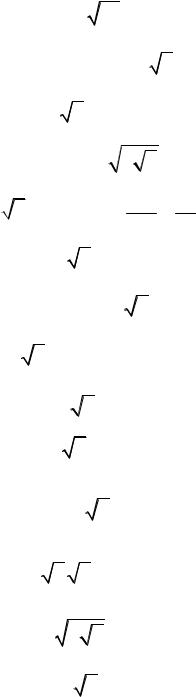
|
|
|
|
4 |
|
|
|
|
|
|
|
|
|
|
|
|
|
|
|
|
|
|||
5) |
y e3,1 |
|
|
x3 x2 |
|
6x; |
||||||||||||||||||
x10 |
||||||||||||||||||||||||
|
|
|
|
|
|
|
|
|
|
|
|
|
|
|
|
|
|
|
|
|
||||
|
y 13 |
11 |
lg3 x8 |
x5 |
|
; |
|
|||||||||||||||||
6) |
x |
|||||||||||||||||||||||
|
||||||||||||||||||||||||
|
|
|
x3 |
|
|
|
|
3 |
|
|
|
|
|
|
|
|
|
|
||||||
|
|
3 |
|
|
|
|
|
|
|
|
|
|
|
|
|
|
|
|
|
|
||||
|
|
|
|
|
|
|
|
|
|
|
|
|
|
|
|
|
|
|
|
|||||
7) |
y 4,1 2x |
|
|
x |
|
|
|
|
7x; |
|||||||||||||||
|
|
x6 |
|
|||||||||||||||||||||
|
|
|
7 |
|
|
|
|
|
|
|
2x |
; |
||||||||||||
8) |
y tg |
0,1 |
|
|
x |
|
|
|||||||||||||||||
|
x |
|||||||||||||||||||||||
x9 |
|
|||||||||||||||||||||||
|
|
|
|
|
|
|
|
|
|
|
|
3 |
|
|||||||||||
38x
9)y x x sin0,2 5x3 7 ;
x sin0,2 5x3 7 ;
|
3 |
|
14 |
|
|
|
4 |
|
|
|
|
|
|
x |
|
|
|
|
|
||||||
|
|
|
|
|
|
|
|
|
|
|
|
|
|
|
|
||||||||||
10) |
y |
|
|
x |
|
|
|
x |
|
|
x |
|
|
1,2lg3; |
|||||||||||
|
|
|
|
|
|
|
4 |
||||||||||||||||||
|
7 |
|
|
|
|
|
|
|
|
|
|
|
|
|
|
|
|
|
|
5 |
|
||||
|
y 2,32,1 |
3x7 x3 |
|
|
|
; |
|||||||||||||||||||
11) |
|
x |
|||||||||||||||||||||||
|
|
||||||||||||||||||||||||
|
|
|
|
|
|
|
|
|
|
4 |
|
|
|
|
|
|
|
|
|
|
|
x4 |
|||
|
y 7x |
|
|
|
|
|
|
5x9 |
7,4a; |
||||||||||||||||
12) |
|
|
x |
||||||||||||||||||||||
|
|
|
|
|
|||||||||||||||||||||
|
|
|
5x7 |
|
|
3x |
6 |
|
|
|
|
|
|||||||||||||
|
|
|
|
|
|
|
|
|
|
|
|
|
|
|
|
|
|
||||||||
|
|
|
|
|
|
|
|
|
|
|
|
|
|
|
|
|
|
||||||||
13) |
y |
|
|
|
|
2x5 |
|
x |
|
|
|
|
3,2a; |
||||||||||||
|
|
|
|
|
x6 |
|
|||||||||||||||||||
|
35 |
|
|
|
|
|
|
|
|
|
|
|
|
|
|
|
|
|
|
||||||
14) |
y |
3 |
|
|
x |
x |
|
5,1x 4,3; |
|||||||||||||||||||||||
|
|
4x7 |
|
|
|
|
|
|
|
||||||||||||||||||||||
|
|
|
|
|
|
|
3 |
|
|
|
|
|
|
|
|
|
|
|
|
3x |
|
|
|||||||||
|
y 25x0,2 |
x5 |
|
|
|
|
|
|
|
6,5lne; |
|||||||||||||||||||||
15) |
|
|
x |
||||||||||||||||||||||||||||
|
|
|
|
||||||||||||||||||||||||||||
|
|
|
|
|
|
|
|
|
|
|
|
|
|
|
|
|
|
|
|
|
|
|
|
|
|
|
8 |
|
|
|
|
|
9 |
|
|
|
|
|
|
|
4 |
|
|
|
|
|
|
|
|
|
5x |
|
|
|
|||||||||
|
|
|
|
|
|
|
x |
x |
|
|
|
|
|
|
|
ln2 |
|||||||||||||||
16) |
y |
|
|
|
|
|
|
|
|
|
|
|
|
|
|
|
3 |
; |
|||||||||||||
x8 |
|
3 |
|
|
|
|
|
4 |
|||||||||||||||||||||||
|
y 17x3 |
|
|
|
|
|
|
|
|
|
|
|
|
3x |
sin ; |
||||||||||||||||
|
|
|
|
|
|
x6 |
|
|
|
|
|||||||||||||||||||||
17) |
|
|
|
|
x |
||||||||||||||||||||||||||
|
|
|
|
|
|
|
|||||||||||||||||||||||||
|
|
|
4x11 |
|
|
|
|
|
|
|
|
|
|
|
11 |
|
|
|
|||||||||||||
|
y |
x2 |
3 |
|
6x 8a3; |
||||||||||||||||||||||||||
18) |
x |
||||||||||||||||||||||||||||||
|
|||||||||||||||||||||||||||||||
|
88 |
|
|
|
|
|
|
|
|
|
|
|
|
|
|
|
|
|
|
|
|
|
|
|
|
|
|||||
Задание 2.
В2015 году в банк положена сумма P руб., сроком на n лет. Каждый год эта сумма увеличивается на rt % .
Всозданной таблице должная быть предусмотрена возможность изменения суммы вклада и ставки процента.
Необходимо рассчитать, какая сумма будет на счете через n лет. Рассчитайте срок вклада в днях, если деньги вложены с 15 апреля 2015г.
по 16 апреля соответствующего варианту года.
Исходные данные для каждого варианта представлены в таблице.
24
Вариант |
P |
n |
rt |
1 |
20 000 |
5 |
1 |
2 |
21 000 |
4 |
2 |
3 |
22 000 |
3 |
3 |
4 |
23 000 |
5 |
4 |
5 |
24 000 |
4 |
5 |
6 |
25 000 |
3 |
6 |
7 |
26 000 |
5 |
7 |
8 |
27 000 |
4 |
8 |
9 |
28 000 |
3 |
9 |
10 |
29 000 |
5 |
10 |
Задание3.
|
x11 |
x12 |
x13 |
|
Дана матрица |
|
x22 |
|
|
A x21 |
x23 |
|||
|
|
x32 |
x33 |
|
|
x31 |
|
||
Вычислить:
сумму элементов по строкам;
произведение элементов по столбцам;
минимальный и максимальный элемент матрицы;
среднее арифметическое значение элементов матрицы. Исходные данные для каждого варианта представлены в таблице:
Вариант |
x11 |
x12 |
x13 |
x21 |
x22 |
x23 |
x31 |
x32 |
x33 |
1 |
1 |
2 |
3 |
4 |
5 |
6 |
7 |
8 |
9 |
2 |
10 |
9 |
8 |
7 |
1 |
2 |
3 |
4 |
5 |
3 |
10 |
11 |
12 |
13 |
14 |
15 |
16 |
17 |
18 |
4 |
19 |
20 |
21 |
22 |
23 |
24 |
25 |
26 |
27 |
5 |
1 |
5 |
4 |
3 |
8 |
2 |
15 |
21 |
6 |
6 |
10 |
11 |
12 |
13 |
21 |
22 |
23 |
24 |
25 |
7 |
28 |
29 |
30 |
31 |
32 |
33 |
34 |
35 |
36 |
8 |
11 |
21 |
12 |
22 |
13 |
23 |
14 |
24 |
15 |
9 |
8 |
18 |
28 |
7 |
17 |
27 |
6 |
16 |
26 |
10 |
5 |
15 |
25 |
35 |
3 |
13 |
23 |
33 |
35 |
Задание 4.
ex, если x n1
z x3, если n2 x n1
5x 3, если x n2
Исходные данные для каждого варианта представлены в таблице:
Вариант |
1 |
2 |
3 |
4 |
5 |
6 |
7 |
8 |
9 |
10 |
n1 |
3 |
5 |
7 |
9 |
11 |
13 |
15 |
15 |
15 |
15 |
n2 |
1 |
2 |
3 |
4 |
5 |
6 |
7 |
8 |
9 |
10 |
25
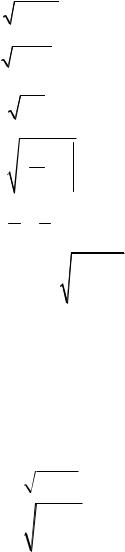
Задание 5.
1.Создать таблицу успеваемости некоторой группы студентов из 20 человек по трем предметам (на выбор студента) за 1, 2 семестр и итоговые, вычислить количество пятерок, четверок, троек и двоек по каждому столбцу оценок.
2.По созданной таблице построить круговые диаграммы успеваемости за год по каждому предмету с указанием процентного отношения каждой оценки на диаграмме.
3.По таблице построить диаграмму сравнения успеваемости по предметам.
4.Построить графики успеваемости по каждому предмету.
Задание 6.
Постройте графики указанных функций с шагом 0,25:
|
f (x) |
|
|
|
|
|
sin x |
|
|
||||
1. |
| x 1| |
||||||||||||
x 1 |
|||||||||||||
|
|
|
|
|
|
|
|
|
|
||||
|
|
|
|
|
|
|
cosx | x 5| |
|
|||||
2. |
f (x) |
x2 1 |
|||||||||||
|
|||||||||||||
|
|
|
|
|
|
|
|
|
|
x 5 |
|||
|
f (x) |
|
|
|
sin x | x 3| |
||||||||
3. |
| x| |
||||||||||||
|
|
||||||||||||
|
|
|
|
|
|
|
|
|
|
x |
|||
4.f (x) 

 x ctg2x
x ctg2x
3
5.f (x) x 1lg(2 e3|x 1|) 2 3
6. |
f (x) sin2 x |
x |
|
|
|
||||
|
|
|
|
||||||
|
|
|
|
4 |
|
|
|||
|
|
x |
|
|
|
|
|
|
|
7. |
f (x) |2x 1| sin |
|
|
|
1 |
||||
3 |
|
|
|||||||
|
|
|
|
|
|
|
|
|
|
|
f (x) |2x 1| cos |
x |
|
|
|||||
8. |
|
|
|
|
|
1 |
|||
5 |
|
||||||||
|
|
|
|
|
|
|
|||
9.f (x) x (1 x)tg(sin | x 1|)
10.f (x) x (1 x)ctg(cos| x 1|)
11.f (x) ln 
 1 x2 sin(cos| x|)
1 x2 sin(cos| x|)
12. |
f (x) ln |
1 |
1 |
cos(sin| x|) |
2 |
||||
|
|
|
x |
|
13. |
f (x) ex lg|x| | x 0.2| |
|||
26

14. |
f (x) |
1 |
1 |
|
ecosx |
|
x |
||||||
|
|
|
|
15.f (x) 
 |1 x| ln(x2 1)
|1 x| ln(x2 1)
16.f (x) | x| (2 x)ctg | x 0.5| x
Задание 7.
Постройте поверхность двумя способами:
1)создав таблицу значений функции, используя смешанные ссылки;
2)используя таблицу подстановок.
Варианты функций |
Диапазон и константы |
Шаг |
|||||||||||||
|
|
|
|
|
|
|
|
|
|
|
|
|
|
|
|
1. |
z |
|
|
|
a |
|
|
|
|
|
|
b =0.4, a=1000 |
0.2 |
||
|
|
|
|
|
|
|
|
|
|
x: от -1.001 до 1,001 |
|||||
|
|
|
|
|
|
|
|
|
|
||||||
2 b x2 |
y2 |
||||||||||||||
|
|
|
y: от -1.001 до 1,001 |
0.2 |
|||||||||||
|
|
|
|
|
|
|
|
|
|
|
|
|
|
||
2. z = ax2 - cy2 +b*sin(xy) |
a=2, b=4.5, c=0.03 |
1 |
|||||||||||||
х: от -5 до 5, |
|||||||||||||||
|
|
|
|
|
|
|
|
|
|
|
|
|
y: от -5 до 5 |
1 |
|
|
|
|
|
|
|
|
|
|
|
|
|
|
|
||
3. |
z |
|
|
a bx cy |
a=5, b=2.5, c=0.02 |
1 |
|||||||||
|
|
х: от -5 до 5, |
|||||||||||||
|
|
|
|
|
|
|
|
|
|
|
|||||
|
a bx2 |
cy2 |
|||||||||||||
|
|
|
|
y: от -5 до 5 |
1 |
||||||||||
|
|
|
|
|
|
|
|
|
|
|
|
|
|
||
|
z asin x |
sin y |
а=3 |
0.2 |
|||||||||||
4. |
|
|
|
|
|
|
x: от 0,01 до 4,01 |
0.2 |
|||||||
xy |
|||||||||||||||
|
|
|
|
|
|
|
y: от 0,01 до 4,01 |
||||||||
5. z eñx y (ax2 |
2by2 ) |
a=2.2, b=1.6, c=0,01 |
|
||||||||||||
x: от -3 до 3 |
0.3 |
||||||||||||||
|
|
|
|
|
|
|
|
|
|
|
|
|
y: от -5 до 5 |
0.5 |
|
6. z=x3+axy2-5cex-4by |
a=3, b=1,5, c=0,01 |
0.5 |
|||||||||||||
x: от -5 до 5 |
|||||||||||||||
|
|
|
|
|
|
|
|
|
|
|
|
|
y: от -5 до 5 |
0.5 |
|
|
|
|
|
|
|
|
|
|
|
|
|
|
|
||
7. z=a*sin (bx2y2) |
a=2; b=1,5 |
0.15 |
|||||||||||||
x: от -1.5 до 1.5 |
|||||||||||||||
|
|
|
|
|
|
|
|
|
|
|
|
|
y: от -1.5 до 1.5 |
0.15 |
|
|
|
|
|
|
|
|
|
|
|
|
|
|
|
||
8. z= a*ln (bx2y2+c) |
a=2, b=3, c=0,01 |
0.2 |
|||||||||||||
x: от -2 до 2 |
|||||||||||||||
|
|
|
|
|
|
|
|
|
|
|
|
|
y: от -2 до 2 |
0.2 |
|
|
|
|
|
|
|
|
|
|
|
|
|
|
|
||
9. z= a*tg (bx2y2+c) |
a=2, b=1.5, c=0,01 |
0.2 |
|||||||||||||
x: от -2 до 2 |
|||||||||||||||
|
|
|
|
|
|
|
|
|
|
|
|
|
y: от -2 до 2 |
0.2 |
|
|
|
|
|
|
|
|
|
|
|
|
|
|
|
||
10. z = bx2 + cy2 − acosx |
a=2, b=0.5, c=0,11 |
0.5 |
|||||||||||||
x: от -5 до 5 |
|||||||||||||||
|
|
|
|
|
|
|
|
|
|
|
|
|
y: от -5 до 5 |
0.5 |
|
|
|
|
|
|
|
|
|
|
|
|
|
|
|
||
11. z ax2 |
cy2 − bsin y |
a=2, b=4, c=0,01 |
0.5 |
||||||||||||
x: от -3 до 3 |
|||||||||||||||
0.5 |
|||||||||||||||
|
|
|
|
|
|
|
|
|
|
|
|
|
y: от -3 до 3 |
||
|
|
|
|
|
|
|
|
|
|
|
|
|
|
||
12. z ax2 |
by2 cåxy |
a=2, b=1.5, c=0,02 |
0.5 |
||||||||||||
x: от -3 до 3 |
|||||||||||||||
0.5 |
|||||||||||||||
|
|
|
|
|
|
|
|
|
|
|
|
|
y: от -3 до 3 |
||
|
|
|
|
|
|
|
|
|
|
|
|
|
|
||
27
4.ВИДЫ И МАТЕРИАЛЫ КОНТРОЛЯ ВЫПОЛНЕНИЯ РАБОТЫ
Входе выполнения лабораторной работы студент должен: изучить теоретический материал; получить допуск у преподавателя к выполнению лабораторной работы; предоставить результаты свей работы – файлы, созданные при выполнении лабораторной работы, отчитаться у преподавателя по исполненному заданию; подготовить отчет по лабораторной работе, ответить на дополнительные и контрольные вопросы преподавателя.
Отчет должен содержать:
1. Титульный лист с указанием группы, фамилии студента, номера и названия лабораторной работы, фамилии преподавателя, принимающего отчет по лабораторной работе;
2. Цель работы.
3. Задание.
4. Распечатки всех результатов, созданных при выполнении работы. 5. Выводы по работе.
Контрольные вопросы
1.Что такое ячейка и как определяется ее положение в таблице? Какая ячейка называется активной и как она выделяется?
2.Что называется рабочей книгой в Excel? Каково отличие рабочей книги от листа?
3.Каково назначение строки формул, поля имени текущей ячейки?
4.Как будет воспринято программой число, в котором разделителем дробной части вместо точки поставлена запятая: как ошибка, как алфавитная информация или как формула?
5.Как ввести данные в ячейку таблицы? Какими способами фиксируется их значение в ячейке? Как отредактировать данные в ячейке?
6.Что такое функция? Что такое Мастер функций?
7.В какой последовательности выполняются операции в арифметическом выражении?
8.Как следует записывать аргумент тригонометрической функции, если он записан в градусах?
9.Как с помощью мыши упростить ручной набор формулы? Как увидеть формулу, записанную в ячейку? Как сделать так, чтобы в ячейке отображался не результат вычислений по формуле, а сама формула?
10.Поясните различие между относительными и абсолютными ссылками
вExcel.
11.Как быстро изменить тип ссылок в формуле с относительных на абсолютные?
12.Что означает запись $C3, B$4, $A$10?
13. . Что такое таблица подстановки и для чего она используется?
14.Опишите порядок создания таблицы подстановки с одной и двумя переменными.
15.Как ввести в ячейку формулу и как вставить в формулу функцию?
28
16.Как вычислить среднее значение содержимого ячеек?
17.Как можно редактировать содержимое ячейки?
18.Как осуществить обращение к значению ячейки, расположенной на другом листе?
19.Где можно найти интересующую вас информацию по Microsoft Excel?
20.Как объединить ячейки?
21. . Расшифруйте значение логической функции «ЕСЛИ».
22.В каких случаях необходимо использовать логическую функцию «ЕСЛИ»?
23.Что такое диаграмма?
24.Что такое гистограмма и когда используется?
25.Что такое график и когда используется?
26.Что такое круговая диаграмма и когда используется?
27.Что такое линейчатая диаграмма и когда используется?
28.Что такое диаграмма с областями и когда используется?
29.Перечислите шаги построения графиков.
30.Как производится форматирование диаграммы?
31.Что такое автозаполнение и когда оно используется?
32.Как оформить область диаграммы рисунком?
33.Опишите порядок использования приема автозаполнения при создании таблиц значений функций одной или двух переменных.
34.Как создать смешанную диаграмму?
35.Как добавить название диаграммы?
36.Как добавить подпись элемента данных?
37.Как вставить в диаграмму новые данные?
38.Как изменить цвет диаграммы?
39.Как отобразить или скрыть оси?
|
ЗАКЛЮЧЕНИЕ |
|
|
MS Excel является |
одной из наиболее |
распространенных и |
|
востребованных программ для работы с таблицами, |
выполнения вычислений и |
||
построения графиков. Ее |
использование |
не |
ограничивается рамками |
конкретной отрасли, либо сферы деятельности. |
|
|
|
Представленный в данной методичке материал может быть полезен для изучения базовых возможностей MS Excel.
Выполнение предлагаемых практических заданий позволит закрепить теоретические знания, а также понять принципы и возможности альтернативного использования некоторых инструментов программы.
29
БИБЛИОГРАФИЧЕСКИЙ СПИСОК
1.Голышева, А. В. Excel 2007 «без воды»: все, что нужно для уверенной работы / А. В. Голышева, В. Н. Корнеев. — Санкт-Петербург : Наука и Техника, 2008. — 192 c. — ISBN 978-5-94387-449-9. — Текст : электронный //
Электронно-библиотечная система IPR BOOKS : [сайт]. — URL: http://www.iprbookshop.ru/35364.html
2.Журавлева, Т. Ю. Практикум по дисциплине «Бизнес-анализ с помощью Microsoft Excel»: автоматизированный практикум / Т. Ю. Журавлева.
—Саратов : Вузовское образование, 2014. — 44 c. — ISBN 2227-8397. — Текст : электронный // Электронно-библиотечная система IPR BOOKS : [сайт]. — URL: http://www.iprbookshop.ru/20693.html
3.Зеньковский, В. А. Применение Excel в экономических и инженерных расчетах / В. А. Зеньковский. — Москва : СОЛОН-ПРЕСС, 2009. — 186 c. — ISBN 5-98003-235-5. — Текст : электронный // Электронно-библиотечная система IPR BOOKS : [сайт]. — URL: http://www.iprbookshop.ru/8678.html
4.Корнеев, В. Н. Microsoft office Excel 2007 : просто о сложном / В. Н.
Корнеев, А. В. Куприянова. — Санкт-Петербург : Наука и Техника, 2008. — 164 c. — ISBN 978-5-94387-440-6. — Текст : электронный // Электронно-
библиотечная система IPR BOOKS : [сайт]. — URL: http://www.iprbookshop.ru/35368.html
5.Excel 2010: эффективный самоучитель + Справочник пользователя / В. В. Серогодский, А. Ю. Дружинин, Д. А. Козлов, Р. Г. Прокди. — Санкт-
Петербург : Наука и Техника, 2012. — 394 c. — ISBN 978-5-94387-698-1. —
Текст : электронный // Электронно-библиотечная система IPR BOOKS : [сайт].
—URL: http://www.iprbookshop.ru/35365.html
6.Официальный сайт технической поддержки MS Office. URL: https://support.office. com/ru-ru
|
ОГЛАВЛЕНИЕ |
|
ВВЕДЕНИЕ ...................................................................................................... |
3 |
|
1. |
Теоретические сведения............................................................................... |
4 |
2. |
Задания на лабораторную работу............................................................ |
155 |
3. |
Индивидуальные практические задания................................................. |
233 |
4. |
Виды и материалы контроля выполнения работы.................................. |
288 |
ЗАКЛЮЧЕНИЕ............................................................................................ |
299 |
|
БИБЛИОГРАФИЧЕСКИЙ СПИСОК ........................................................... |
30 |
|
30
